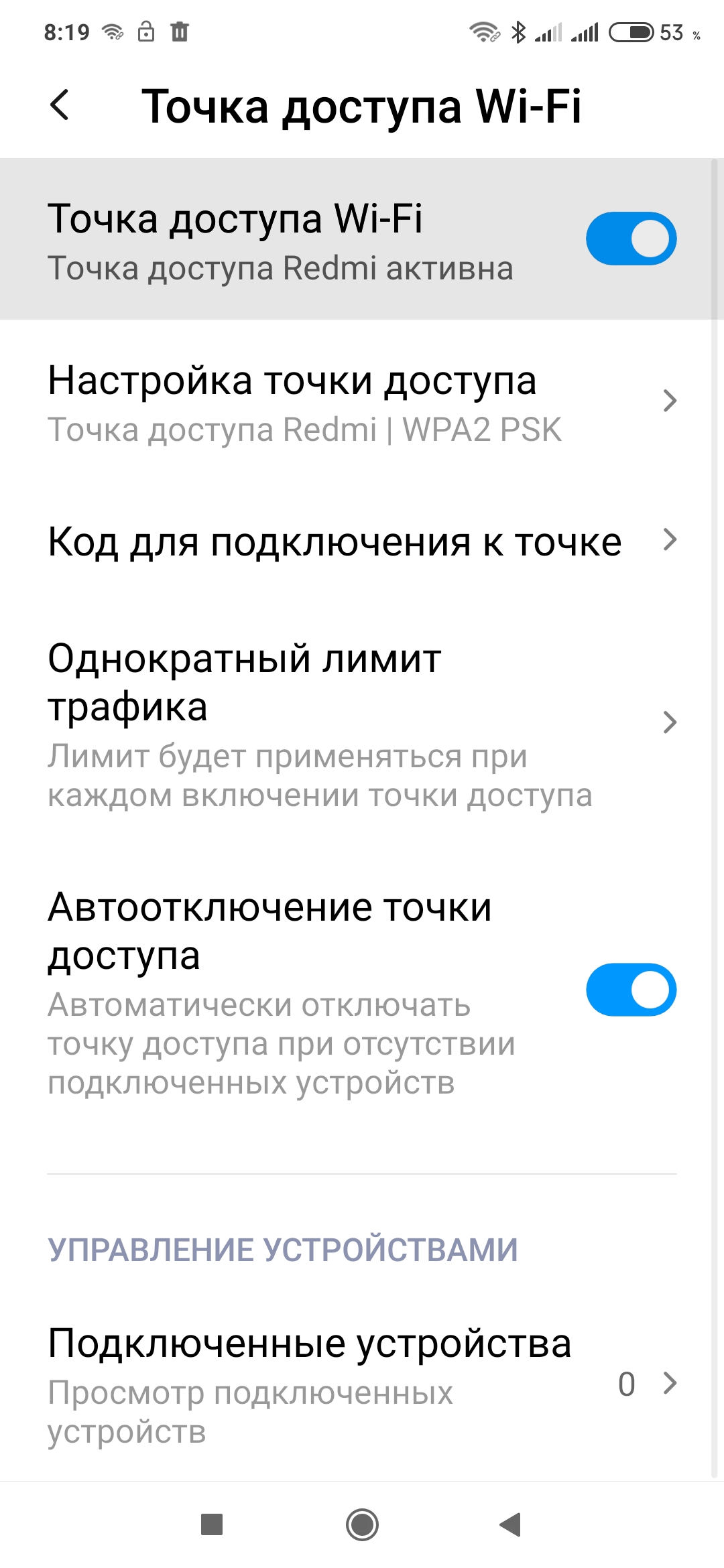В наше время смартфон стал неотъемлемым атрибутом нашей жизни, а мобильные приложения — незаменимым инструментом для работы с содержимым документов. Если вы работаете с Microsoft Office или другими сторонними приложениями для создания текстовых, таблиц и презентаций, то, скорее всего, вам будет интересна возможность открыть файлы этих форматов на своем смартфоне.
К счастью, на Android существует несколько удобных приложений, позволяющих просматривать и редактировать документы в формате .docx, .xlsx, .pptx и других форматах. Одно из таких приложений — Microsoft Office, официальное приложение от Microsoft, которое отличается большим количеством функций и возможностей для работы с документами.
Если у вас нет возможности установить официальное приложение Microsoft Office, не отчаивайтесь. Есть и другие приложения, которые создаются для просмотра и форматирования документов, например, OfficeSuite, Docs Viewer и другие.
Какой бы вариант вы не выбрали, установка и просмотр документов на Android обычно происходят следующим образом. Перед вами два варианта: использование официального приложения или стороннего приложения. Рассмотрим подробнее оба способа.
- Шаги по открытию .docx файлов на Android устройстве
- 1. Установите приложение для открытия .docx файлов
- 2. Откройте .docx файл
- 3. Используйте другие приложения или редакторы
- Поддерживаемые приложения для просмотра документов на Android
- WPS Office
- OfficeSuite
- Как открыть.ppt и просматривать презентации PowerPoint на Android
- Способ 1: Использование официального приложения PowerPoint
- Способ 2: Использование стороннего приложения
- Способ 3: Использование облачных сервисов
- Способ 4: Использование текстовых редакторов с поддержкой презентаций
- Способ 5: Использование онлайн-сервисов
- Видео:
- Как создать файл на телефоне андроид | как создать новый текстовый файл
Шаги по открытию .docx файлов на Android устройстве
Для открытия .docx файлов на Android устройстве вам потребуется установить соответствующее приложение, которое поддерживает данный формат. Ниже приведен пошаговый алгоритм открытия .docx файлов на Android телефоне или планшете:
1. Установите приложение для открытия .docx файлов
Перейдите в Google Play Store на своем мобильном устройстве и найдите приложение, которое позволяет открывать .docx файлы. Одним из самых популярных приложений для этой цели является Microsoft Word, официальный приложение для просмотра и редактирования документов в формате .docx. Установите это приложение на свое устройство, следуя инструкциям на экране.
2. Откройте .docx файл
Когда приложение Microsoft Word будет установлено, найдите файл .docx, который вы хотите открыть, в проводнике своего устройства или в приложении «Файлы». Щелкните на файле .docx и выберите опцию «Открыть с помощью» или «Просмотреть» из контекстного меню.
3. Используйте другие приложения или редакторы

Если вам не нравится официальное приложение Microsoft Word или его функциональность вам не подходит, вы можете воспользоваться сторонними приложениями для открытия .docx файлов. Некоторые популярные приложения включают QuickEdit Text Editor, OfficeSuite и Google Drive. Установите одно из этих приложений или иное приложение на свое устройство и откройте .docx файл через него.
Открывать .docx файлы на Android устройстве достаточно просто. Выберите удобное вам приложение, установите его на свое устройство и пройдите процесс открытия файлов. Множество бесплатных приложений доступны для просмотра и редактирования .docx файлов, и вы можете выбрать ту, которая наилучшим образом сочетает удобный интерфейс, функциональность и возможности редактирования для ваших нужд.
Поддерживаемые приложения для просмотра документов на Android
Когда речь заходит о просмотре и редактировании различных типов документов на Android-смартфоне, существует несколько приложений, которые позволяют это сделать. Однако не все они способны открыть и корректно отобразить файлы таких форматов, как .docx (формат официального Word), .xlsx (Excel), .pdf (Portable Document Format), .djvu (файлы презентаций), или простого текстового файла. В этой статье мы рассмотрим два лучших приложения для просмотра и редактирования документов на Android-смартфоне: WPS Office и OfficeSuite.
WPS Office
WPS Office — это бесплатное приложение, которое позволяет открывать и редактировать различные типы документов, включая .docx, .xlsx и .pdf. Оно также поддерживает создание новых документов и просмотр файлов презентаций. WPS Office имеет простой и интуитивно понятный пользовательский интерфейс, что делает его идеальным выбором для пользователей Android. Более того, WPS Office позволяет работать с файлами из облачного хранилища Google Docs, так что вы можете просматривать и редактировать документы, сохраненные в вашем Google-аккаунте.
OfficeSuite
OfficeSuite — это еще одно популярное приложение для просмотра и редактирования документов на Android. Оно также поддерживает множество форматов файлов, включая .docx, .xlsx, .pdf и дополнительные форматы, такие как .txt (текстовый файл) и .html. С помощью OfficeSuite можно открывать, просматривать, редактировать и форматировать документы прямо на своем Android-смартфоне. Кроме того, приложение поддерживает работу с облаком, что позволяет легко получать доступ к вашим документам, сохраненным на платформах, таких как Google Docs и Dropbox.
Весь процесс открытия и редактирования документов в обоих приложениях прост и интуитивно понятен, даже для непрофессиональных пользователей. Вы можете легко просматривать содержимое документов, отредактировать текст, вставить изображение или слайд, а также сохранить изменения или экспортировать файл в другой формат. И учтите, что оба приложения доступны для загрузки бесплатно в Google Play Store.
Как открыть.ppt и просматривать презентации PowerPoint на Android
Если у вас есть презентации в формате .ppt или .pptx, и вы хотите их просмотреть на Android-устройстве, то существует несколько способов сделать это. В данной статье мы рассмотрим различные способы открытия и просмотра презентаций PowerPoint на Android-устройствах.
Способ 1: Использование официального приложения PowerPoint
Если вы уже установили на своем устройстве приложение PowerPoint от Microsoft, то вы можете легко просмотреть презентации прямо на своем телефоне или планшете Android. Для этого откройте приложение PowerPoint и выберите нужную презентацию из списка файлов. После чего презентация будет открыта и вы сможете просматривать ее слайды.
Способ 2: Использование стороннего приложения
Если у вас нет возможности установить официальное приложение PowerPoint на своем устройстве, вы можете воспользоваться сторонним приложением для открытия и просмотра презентаций PowerPoint. На Android-устройствах существует множество таких приложений, например Polaris Office, Google Slides или WPS Office. Установите одно из этих приложений из Google Play Market и откройте презентацию в нем.
Способ 3: Использование облачных сервисов
Если у вас есть доступ к облачным сервисам, таким как Google Drive или Microsoft OneDrive, вы можете загрузить свою презентацию в облако и открыть ее на своем Android-устройстве. Для этого вам потребуется аккаунт Google или аккаунт Microsoft, а также соответствующие приложения Google Drive или Microsoft OneDrive. После того как презентация будет загружена в облачное хранилище, вы сможете открыть ее и просмотреть на своем устройстве с помощью соответствующего приложения.
Способ 4: Использование текстовых редакторов с поддержкой презентаций
Если вы хотите не только просмотреть презентацию, но и внести некоторые изменения в ее содержание или форматирование, вы можете воспользоваться текстовыми редакторами с поддержкой презентаций, такими как Polaris Office или QuickEdit Text Editor. Установите одно из этих приложений из Google Play Market, откройте презентацию в редакторе и внесите необходимые изменения. После чего вы сможете сохранить изменения и просмотреть презентацию с учетом внесенных правок.
Способ 5: Использование онлайн-сервисов

Наконец, вы можете воспользоваться онлайн-сервисами для открытия и просмотра презентаций PowerPoint на Android-устройствах. Например, вы можете загрузить свою презентацию на сайт Google Диск или другой онлайн-сервис для хранения и обработки документов. После загрузки вы сможете просмотреть презентацию в браузере вашего устройства с помощью соответствующих онлайн-инструментов.
| Способ | Преимущества | Недостатки |
|---|---|---|
| 1. Использование официального приложения PowerPoint | — Поддержка всех функций презентаций PowerPoint | — Необходим аккаунт Microsoft |
| 2. Использование стороннего приложения | — Наличие различных дополнительных функций | — Возможны ограничения в работе с презентациями PowerPoint |
| 3. Использование облачных сервисов | — Доступ ко всем презентациям из любого устройства | — Необходим интернет-доступ |
| 4. Использование текстовых редакторов с поддержкой презентаций | — Возможность редактирования и форматирования презентаций | — Ограниченные возможности по созданию новых презентаций |
| 5. Использование онлайн-сервисов | — Не требуется установка дополнительного приложения | — Зависимость от интернет-соединения |